यह किया जा रहा है Windows 11 जैसा कि विंडोज़ 10 में होता है, टास्कबार पर खोज बॉक्स में एक छवि दिखाई देती है। यह एक गतिशील छवि या कुछ लोगों के लिए एक आइकन है जो हाल की खोजों या वर्तमान घटनाओं को संदर्भित करता है।
माइक्रोसॉफ्ट विंडोज़ में खोज को अधिक मज़ेदार और सबसे बढ़कर, अधिक इंटरैक्टिव बनाना चाहता है। हालाँकि, बहुत से लोग इस अतिरिक्त सुविधा का इंतज़ार नहीं कर रहे हैं। फिर आप इस छवि को खोज बॉक्स से हटा भी सकते हैं प्रारंभ मेनू या टास्कबार.
छवि विंडोज 11 और विंडोज 10 में "खोज हाइलाइट्स" सुविधा से आती है। यह एक गतिशील छवि है जो लगातार बदलती रहती है, आमतौर पर दैनिक और खोज बॉक्स में दिखाई देती है।
Windows 11 या Windows 10 में खोज से छवि या आइकन हटाएँ
Microsoft ने आपको इस छवि को खोज बॉक्स में छिपाने की अनुमति देने के लिए सेटिंग्स में एक विकल्प जोड़ा है। इस विकल्प को अंग्रेजी में सर्च हाइलाइट्स या सर्च हाइलाइट्स कहा जाता है।
विंडोज़ 10 में खोज हाइलाइट्स अक्षम करें
यहां विंडोज 10 में खोज हाइलाइट्स को अक्षम करने का तरीका बताया गया है। टास्कबार पर राइट-क्लिक करें। मेनू में, खोजें पर क्लिक करें और फिर "खोज मार्कर दिखाएँ" को अनचेक करें।
विंडोज़ 11 में खोज हाइलाइट्स अक्षम करें
विंडोज़ 11 में, खोज हाइलाइट्स को निम्नानुसार अक्षम करें। स्टार्ट बटन पर राइट-क्लिक करें। मेनू में सेटिंग्स पर क्लिक करें।
फिर बाईं ओर गोपनीयता और सुरक्षा पर क्लिक करें और फिर अनुमतियाँ खोजें पर क्लिक करें। "खोज मार्कर दिखाएँ" विकल्प अक्षम करें।
मैं आशा करता हूं कि इससे आपको मदद मिली होगी। पढ़ने के लिए आपका शुक्रिया!

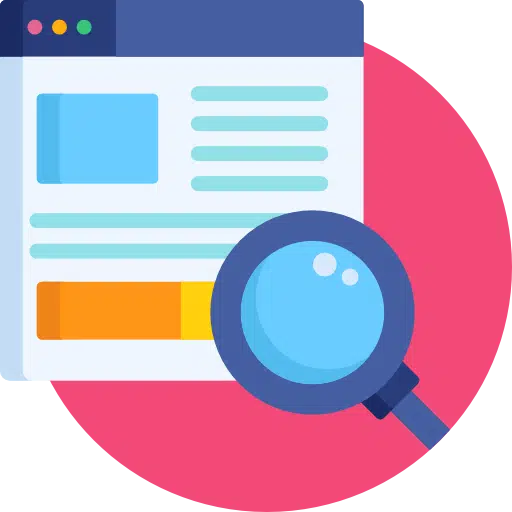
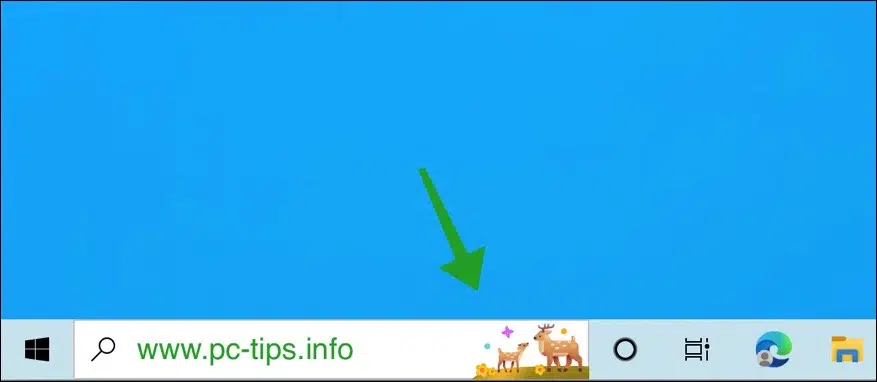
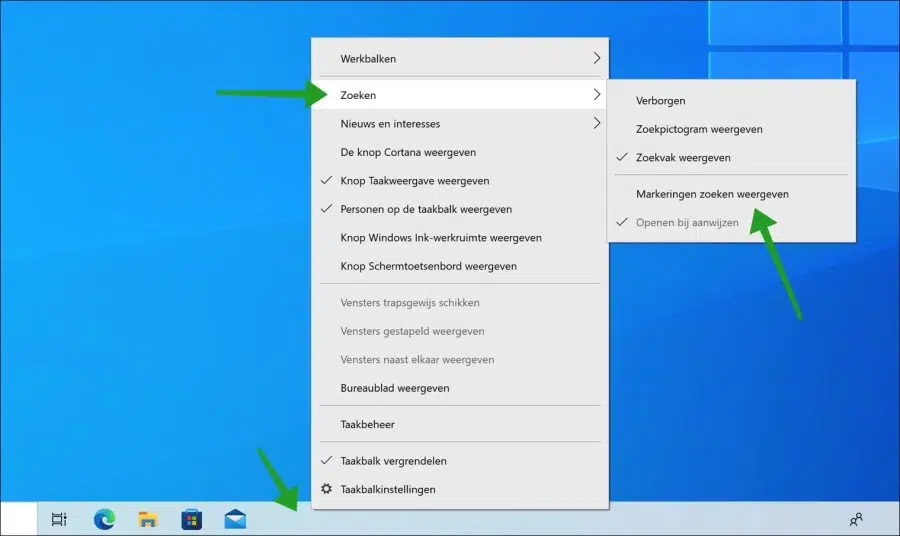
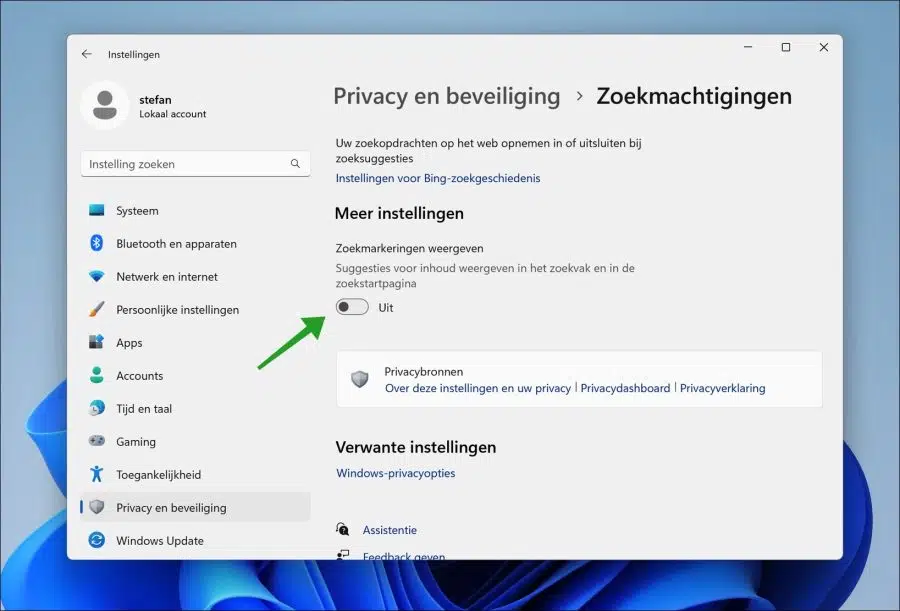
शीर्ष! धन्यवाद।
माइक्रोसॉफ्ट की ओर से यह कितना घटिया बदलाव था।
दरअसल, मैं इसकी आशा नहीं कर रहा था।
समाधान के लिए धन्यवाद.